3 effektive hjelpemidler for å hjelpe deg ut av lydforsinkelsessituasjonen
I dag, for ikke å kjede oss i denne nåværende situasjonen, elsker vi å se videoer for å drepe tiden. Uansett hvilken sjanger det er på, ser vi den fortsatt for å ikke kjede oss i hjemmet vårt. Faktisk opplever de fleste av oss allerede usynkronisert lyd og video, noe som kan være veldig irriterende, ikke sant? Men i dag skal vi love deg at du aldri vil møte det igjen. For i denne artikkelen gir vi løsninger på hvordan fikse lydforsinkelse på videoen din og finn ut hva som er årsaken bak den.
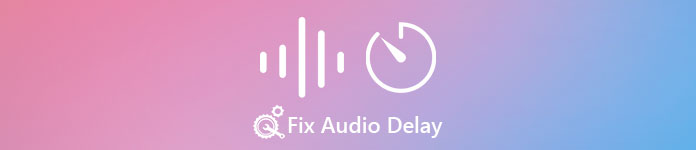
Del 1. Hva er lydforsinkelse
Lydforsinkelse skjer virkelig i forskjellige situasjoner, enten det er online eller offline. Det er mange forskjellige faktorer som gjør at forsinkelser skjer med lyden din. Et godt eksempel er også på denne listen nedenfor. Les den grundig for å finne ut hva som kan være årsaken.
◆ Video før den ble lastet opp til nettsiden eller plattformene har allerede blitt skadet som vil føre til at lyd og video ikke synkroniseres.
◆ Nedlastingsprosessen for filen har blitt avbrutt eller ufullstendig, noe som vil føre til at lyd- og videofilen går tapt eller forsinkes.
◆ Feil i redigeringsprogramvare. Dette kan være en grunn hvis du tar opp lyd og video separat og kombinerer dem.
Andre mulige årsaker til at forsinkelsen oppstår i denne situasjonen:
◆ Hvis det oppstår forsinkelser mens du ser på en TV, kan du forvente at det er på grunn av det dårlige nettverket mellom kabelen, satellitten eller antennen.
◆ Forsinkelser skjer på nettet, spesielt hvis videoen din er satt til 4k eller 1080 px fordi denne kvaliteten vil trenge mye tid å laste sammenlignet med lyden eller omvendt.
Og nå som vi vet hva årsakene er, kan vi nå fikse det ved å lese teksten nedenfor. De to andre årsakene kan imidlertid ikke fikses av programvaren nedenfor. Men vi kan foreslå at hvis videoen og lyden ikke er synkronisert på nettet, må vi senke kvaliteten for å laste bedre eller bare finne et annet bedre internett. Og hvis problemet ditt er på TV, er det et must å kontakte kanalleverandøren din for å umiddelbart sjekke og fikse det. Så nå, la oss fortsette til de 3 beste løsningene nedenfor.
Del 2. Topp 3 løsninger for hvordan du fikser lydforsinkelse
1. Bruk Video Converter Ultimate
Hvis du leter etter den beste løsningen, må dette være den første på listen vår. Siden denne programvaren enkelt kan synkronisere lyd og video innen 3 minutter, Video Converter Ultimate. Denne programvaren er på tvers av plattformer, selv om du bruker en Mac eller PC, kan du laste den ned. Det beste med dette verktøyet er også at alle de avanserte redigeringsfunksjonene på PC er tilgjengelige på Mac eller omvendt. Ytelsen ga allerede brukeren en wow-faktor, og den ble det mest populære valget for nybegynnere og profesjonelle. Ikke bare det, dette verktøyet støtter en rask prosess, slik at det ikke blir bortkastet tid. Når det er sagt, la oss fortsette hvordan fikse lydforsinkelse effektivt ved å følge trinnene nedenfor.
Trinn for hvordan du fikser forsinkelsen på Video Converter Ultimate:
Trinn 1. Hvis dette er første gang du bruker dette verktøyet, er det et must å laste det ned først. Etter nedlastingsprosessen, installer den, sett den opp og klikk Start nå å fortsette.
Gratis nedlastingFor Windows 7 eller nyereSikker nedlasting
Gratis nedlastingFor MacOS 10.7 eller nyereSikker nedlasting
Steg 2. Etter at programvaren allerede er lansert, gå til Verktøykasse og under den er Lydsynkronisering trykk deretter på den.
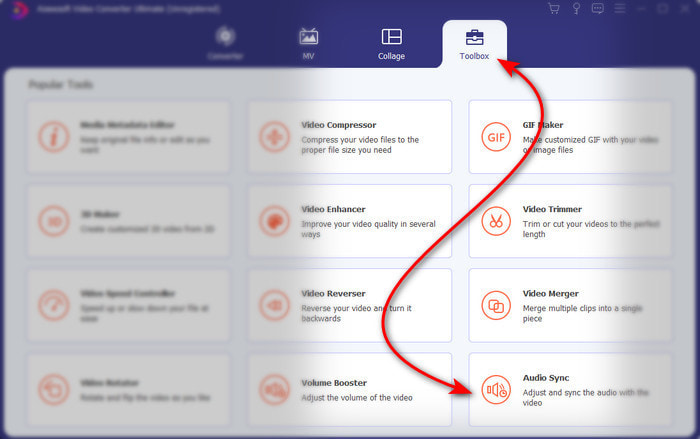
Trinn 3. Trykk på +-knappen for å legge til filen du vil synkronisere og en mappe vises neste. Hvis du allerede finner videoen, klikk Åpen neste.
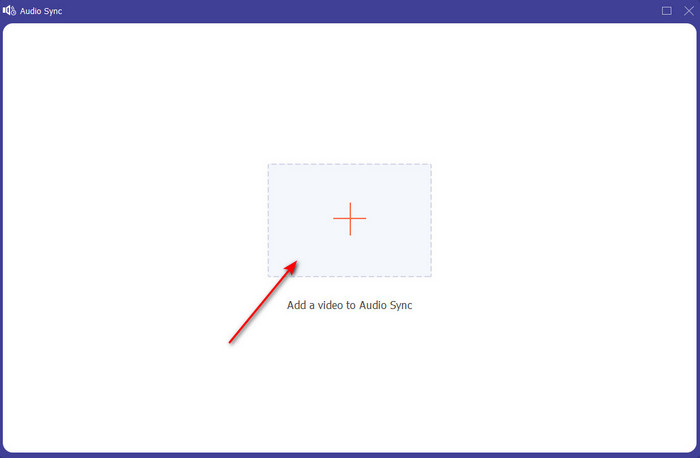
Trinn 4. Et grensesnitt som dette vil vises, og nå er det riktig tidspunkt å flytte skyveknapp for forsinkelse for å få det til å synkronisere. Hvis lyden og videoen nå er synkronisert, klikk Eksport for å lagre filen.
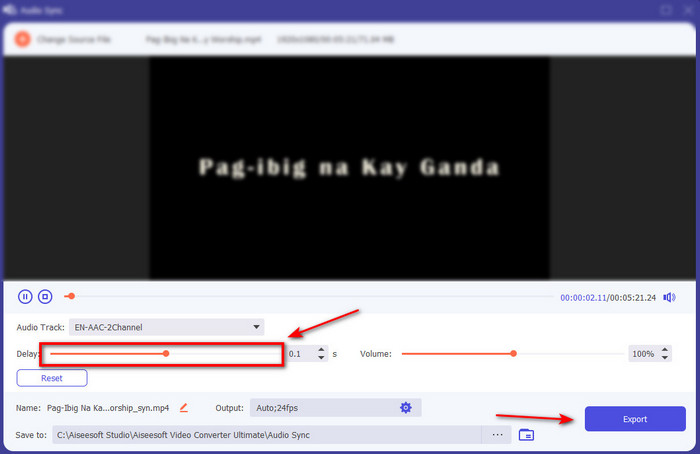
Trinn 5. Etter at prosessen er fullført, vil en filutforsker vise neste med filen. Klikk på filen for å se og nyte magien du har laget tidligere med denne programvaren.
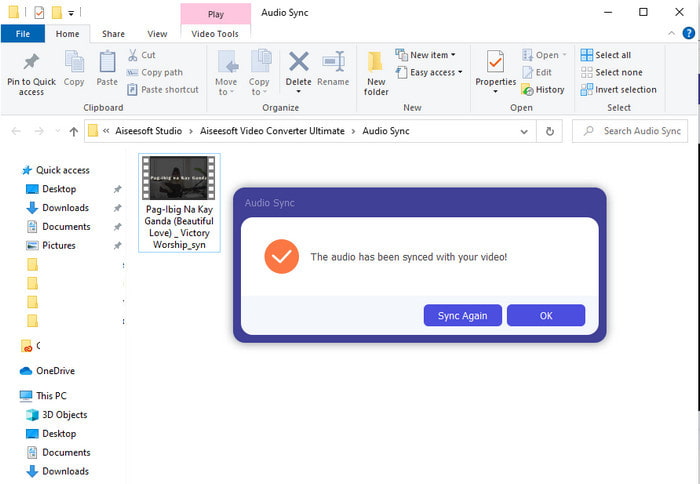
2. Bruk Avidemux
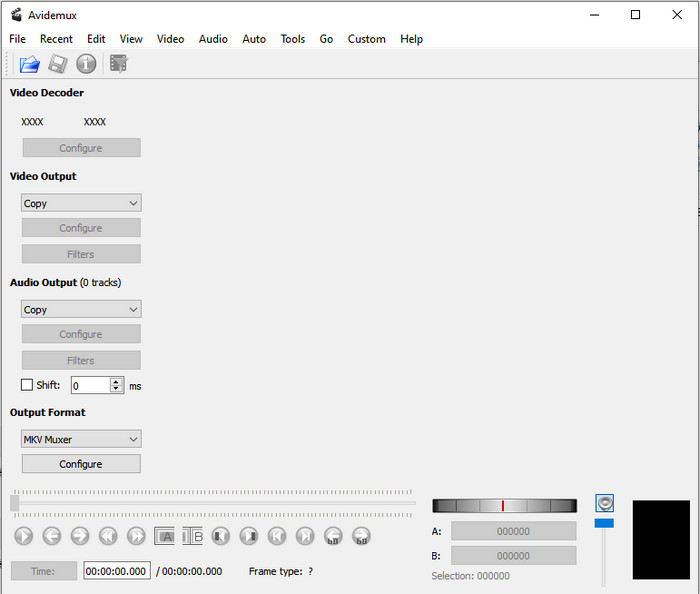
Denne programvaren kan hjelpe deg med å fikse lydforsinkelse du har møtt. Den er også tilgjengelig på alle forskjellige plattformer du bruker for øyeblikket. Så hvis du bruker dette verktøyet på PC og overfører til Mac, kan du fortsatt bruke dette som din personlige redaktør. Noen av funksjonene på PC er imidlertid ikke tilgjengelige på Mac eller Linux. Også, hvis du var i ferd med å bruke dette, kan du forvente noen vanskeligheter. Fordi andre funksjoner i dette verktøyet på en eller annen måte kan forvirre deg. Så nå, hvis du vil prøve å fikse forsinkelsen du opplever på videoen din, følg trinnene som vi forenklet den. For å få brukerne til å like deg til å følge den enkelt.
Hvordan synkronisere lyd og video på Avidemux:
Trinn 1. Last ned programvaren til hovednettstedet først. Start den, og klikk deretter på Fil og neste er Åpen for å velge en video i mappen.
Steg 2. Klikk på boksen til Skifte for å få skiftet til å gjelde automatisk. Legg deretter til verdien av ms du ønsker. Vi foreslår at du starter fra - eller + 200 først, og hvis lyden og videoen fortsatt er usynkronisert, endrer du nummeret.
Trinn 3. Og nå er videoen og lyden i riktig synkronisering, det er nå rett tid for å eksportere den ved å klikke på Lagre knapp.
3. Bruk Online Converter
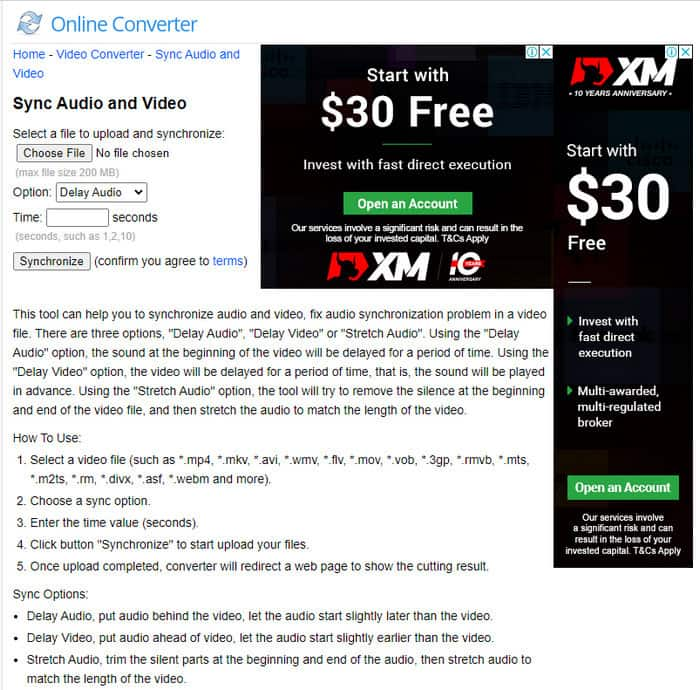
Hvis du ikke vil laste ned en programvare, er det et must å prøve og bruke denne Online Converter tilgjengelig på nettet. Siden grensesnittet er veldig enkelt å forstå og enkelt å bruke av alle som har et stabilt internett. Dette verktøyet er imidlertid ikke det beste valget hvis du ikke har en internettforbindelse fordi det er avhengig av det. Så nå, hvis du vil lære videre hvordan fikse lydforsinkelse med Online Converter følg deretter disse trinnene som er angitt.
Hvordan fikse lyd- og videoforsinkelse med Online Converter:
Trinn 1. Se etter den offisielle nettsiden til Online Converter. Etter å ha åpnet nettstedet, klikk på Velg Fil for å sette inn video- og lydfilforsinkelsen.
Steg 2. På Alternativ du kan velge om du vil fikse forsinkelsen på lyd eller video. Still deretter inn Tid på boksen.
Trinn 3. Klikk Synkroniser og vent til prosessen er ferdig, klikk på Last ned nå for å lagre den synkroniserte videoen du har laget.
Del 3. Vanlige spørsmål om fiksing av lydforsinkelse
Kan jeg bruke Premiere pro til å fikse lydforsinkelsen?
Absolutt Ja, du kan bruke den mest kjente editoren som Adobe har utviklet. Så hvis du ikke har noen ide om hvordan du gjør det, klikk på denne lenken for å åpne en ny nettside for å fikse lydforsinkelsen på premiere pro.
Hvordan slå sammen lyd og video riktig for å unngå forsinkelser?
Det kan være litt vanskelig å lete etter en skikkelig programvare for å gjøre sammenslåingen din riktig. Vi kan imidlertid gjøre søket ditt enklere etter hvert som vi akkumulerer 4 forskjellige måter å legge til lydspor i en video Enkelt.
Kan komprimering av en video føre til lydforsinkelse?
For nå, hvis du prøver å komprimere en video, vil den aldri ha en effekt på lyden din eller ha en forsinkelse. Fordi komprimering er måten å gjøre mediefilstørrelsen mindre på og ikke ødelegge den. Så hvis du leter etter en videokompressor som er trygg og sikret, klikker du på denne lenken for å vite hva som er 7 måter å komprimere videoer på.
Konklusjon
Og nå som vi vet hva som er de forskjellige årsakene til dette lydforsinkelse det er nå på tide å fikse det med verktøyet ovenfor. Selv om alle verktøyene har samme funksjon, er det ett verktøy som skiller seg ut blant resten av de 3 presenterte, og det er Video Converter Ultimate. Dette fenomenale verktøyet har allerede blitt brukt av en million brukere og har allerede hjulpet dem. Og nå, hvis du vil oppleve lettelsen for problemet ditt, last ned dette verktøyet nå.



 Video Converter Ultimate
Video Converter Ultimate Skjermopptaker
Skjermopptaker

